이 튜토리얼에서는 Discord에서 스티커를 추가하고 사용하는 절차를 설명합니다.
디스코드 스티커가 무엇인가요?
스티커는 GIF와 이모티콘을 애니메이션으로 대체한 것입니다. 크기 면에서는 이모지보다 크지만 GIF 크기와 비슷합니다. 이미지가 천 단어를 묘사하므로 디스코드 채팅 중에 재미로 사용됩니다.
Discord에서 내장 스티커와 사용자 지정 스티커를 사용할 수 있습니다.
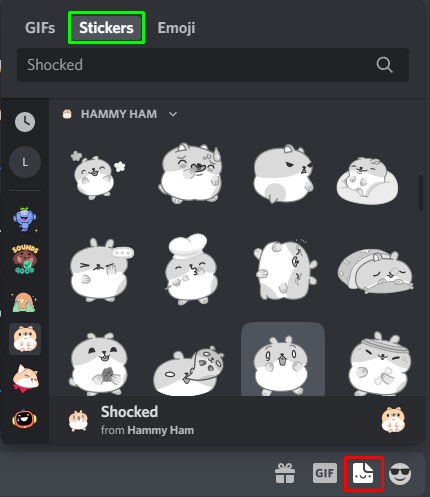
메모 : Discord는 무료 계정에 내장 스티커를 하나만 보낼 수 있습니다. 디스코드의 니트로 기능을 구독하시면 더 많은 스티커를 이용하실 수 있습니다.
맞춤형 스티커를 추가하려면 서버용으로 생성합니다. 무료 계정을 사용하면 최대 5개의 맞춤형 스티커를 추가할 수 있습니다. 더 많은 스티커를 추가하려는 경우 Discord에는 다양한 스티커 팩에 대한 세 가지 레벨이 있습니다.
- 레벨 1에서는 15개의 맞춤형 스티커를 만들 수 있습니다.
- 레벨 2는 30개의 스티커를 제공합니다.
- 레벨 3은 약 60개의 스티커를 제공합니다.
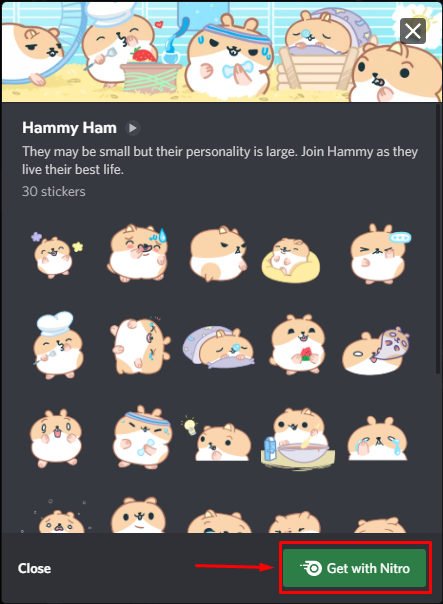
Discord에서 맞춤형 스티커를 추가하는 절차를 살펴보겠습니다.
Discord에 스티커를 추가하는 방법?
Discord에 스티커를 추가하려면 다음 단계를 따르세요.
1단계: 서버 열기
맞춤형 스티커는 서버 소유자가 서버에 추가합니다. Discord에서 맞춤형 스티커를 추가하려면 생성된 서버를 클릭한 다음 서버 이름 앞에 있는 드롭다운 화살표를 누르세요.
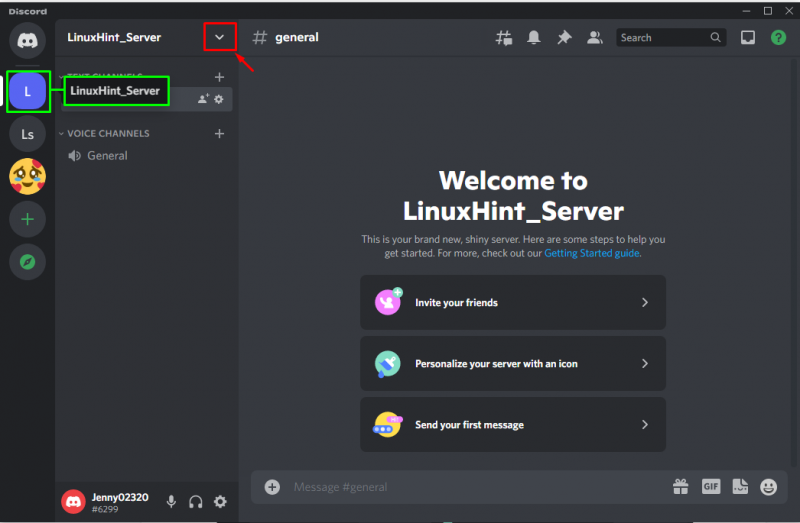
2단계: 서버 설정 열기
드롭다운이 나타나면 ' 서버 설정 ':
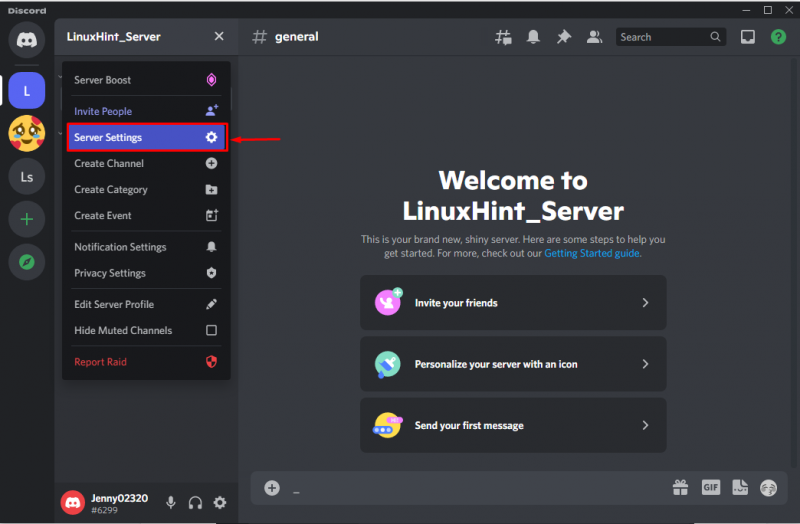
3단계: 스티커 창 열기
'를 클릭하십시오. 스티커 '가 나타나는 창에서:
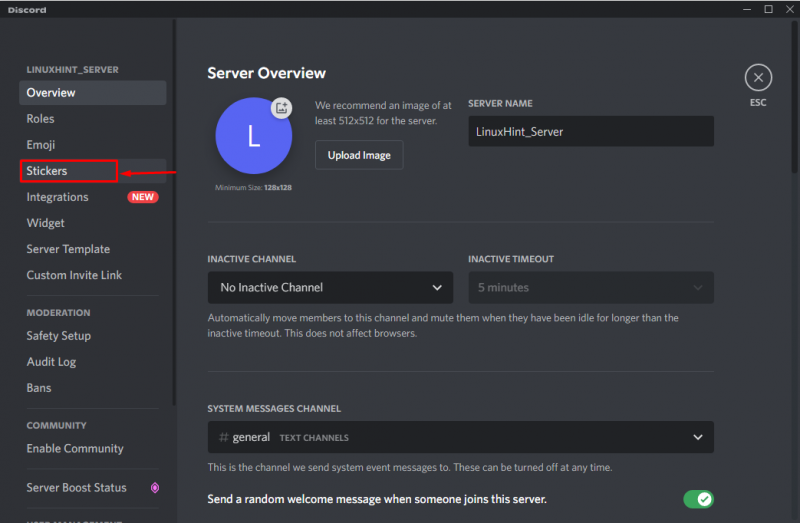
4단계: 스티커 업로드
'에서 스티커 ' 탭에서 ' 스티커 업로드 ' 버튼을 눌러 맞춤 스티커를 추가하세요. 위에서 논의한 바와 같이 무료 계정을 사용하면 ' 5 ” 스티커이므로 5개 이상을 추가하려면 레벨 1을 부스트해야 합니다.
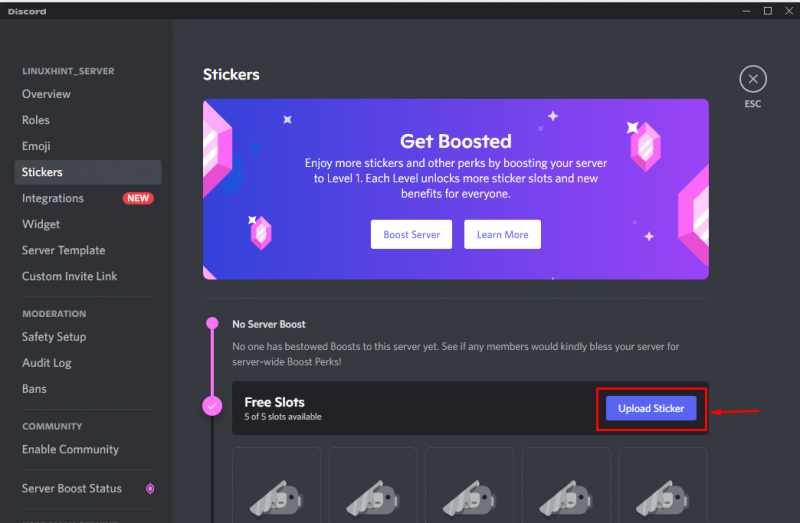
메모: 맞춤형 스티커의 경우 이미지 크기가 512KB 미만이고 APNG 또는 PNG 형식이어야 합니다.
예를 들어, 우리가 만들 스티커의 이미지를 추가합니다. 여기 : 다운로드 후 이 이미지(스티커)의 크기가 512KB 이상임을 확인합니다.
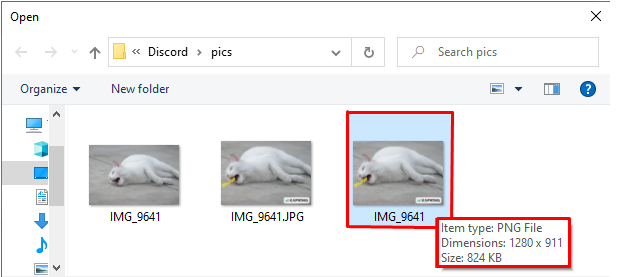
그래서 우리는 그것을 사용하여 압축 할 것입니다 PNG 압축 , 이제 크기가 지정된 범위 아래에 있습니다.
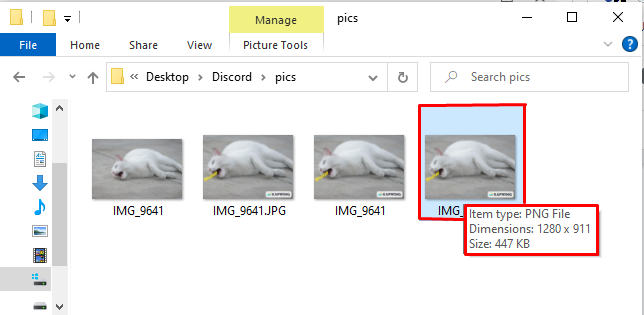
이제 이미지를 사용하여 '를 클릭하여 Discord에 스티커를 추가하십시오. 검색 ' 버튼:
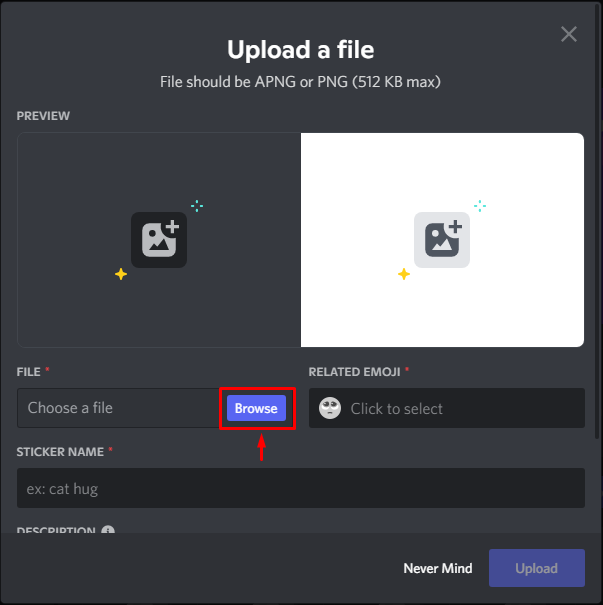
'를 클릭한 후 검색 ', 크기가 지정된 범위보다 작거나 같은 이미지를 선택합니다( 최대 512 ). 마지막으로 ' 열려 있는 ' 버튼:
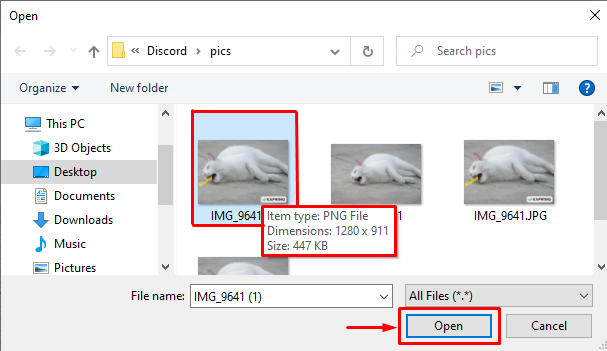
이미지를 추가한 후 ' 관련 이모티콘 ' 그리고 ' 스티커 이름 '는 필수 사항입니다. 동안 ' 설명 ' 필드는 선택 사항입니다. 마지막으로 ' 업로드 ' 버튼:
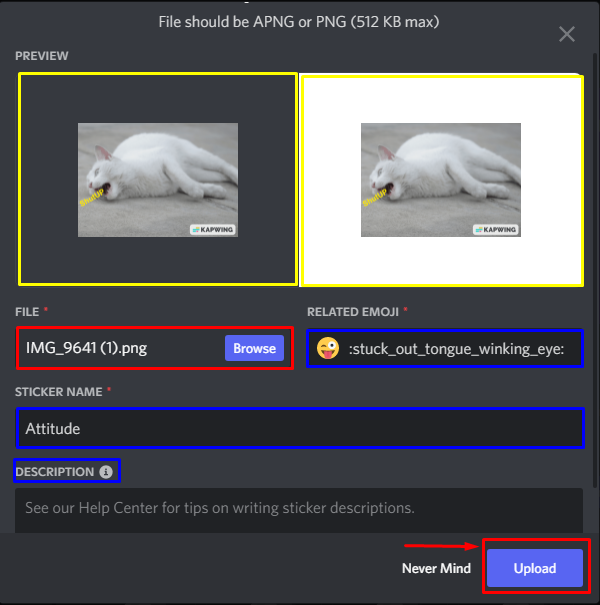
5단계: 창 종료
이제 스티커가 추가되었으며 더 많은 스티커를 추가할 수 있는 4개의 무료 슬롯이 있습니다. '를 클릭하십시오. ESC(x) ' 창을 종료하려면:
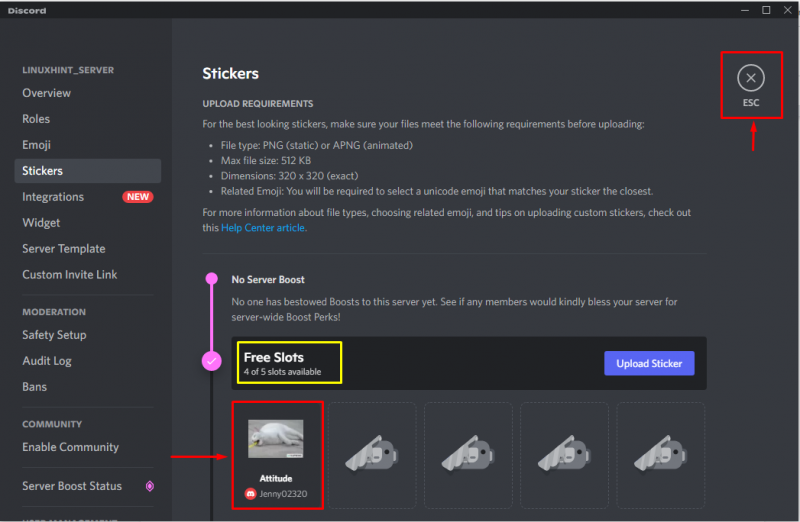
Discord에서 사용자 지정 스티커를 사용하는 방법을 살펴보겠습니다.
Discord에서 스티커를 사용하는 방법?
Discord에서 ' 스티커 아이콘 ” 채팅에서. 스티커 아이콘을 클릭하면 스티커 인터페이스가 열리고 공유하려는 스티커를 선택합니다. 무료 계정에서는 DM 및 서버 채팅에서 내장 스티커 하나만 사용할 수 있습니다. 더 많은 스티커를 원하시면 니트로 기능을 구독하셔야 합니다. 커스터마이징된 스티커는 생성된 서버에서 여러 번 사용되지만 Nitro Discord가 없는 다른 서버에서는 사용되지 않습니다.
Discord에서 스티커를 사용하려면 다음 단계를 따르세요.
1단계: 스티커 탭 열기
'를 클릭하십시오. 스티커 아이콘 ” GIF와 이모티콘 아이콘 사이에 있는 채팅:
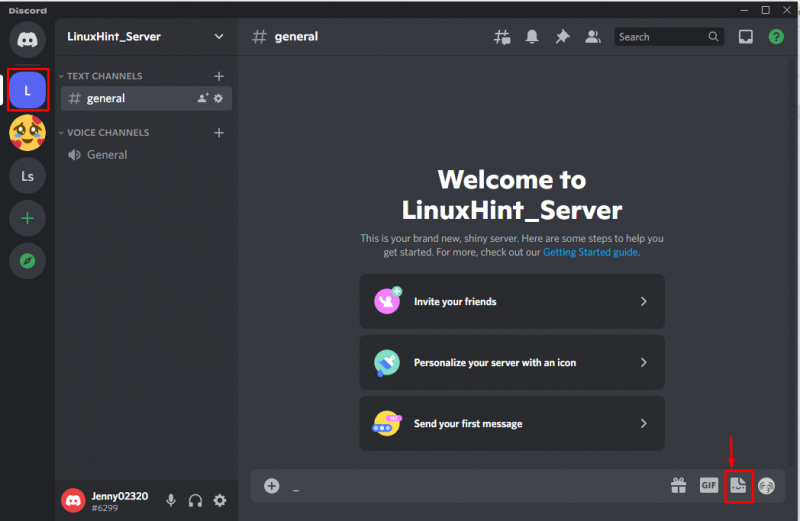
2단계: 원하는 스티커 검색
이름으로 사용자 정의 아이콘을 검색하고 클릭하십시오.
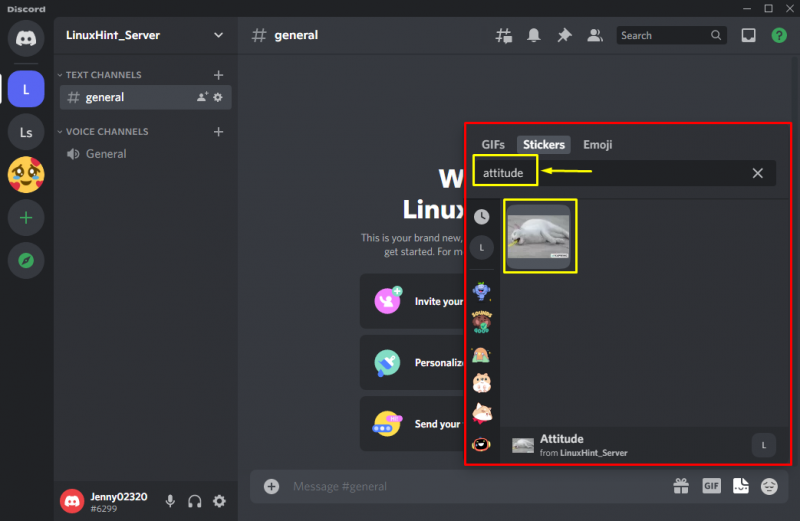
이제 서버 채팅으로 성공적으로 전송되었습니다.
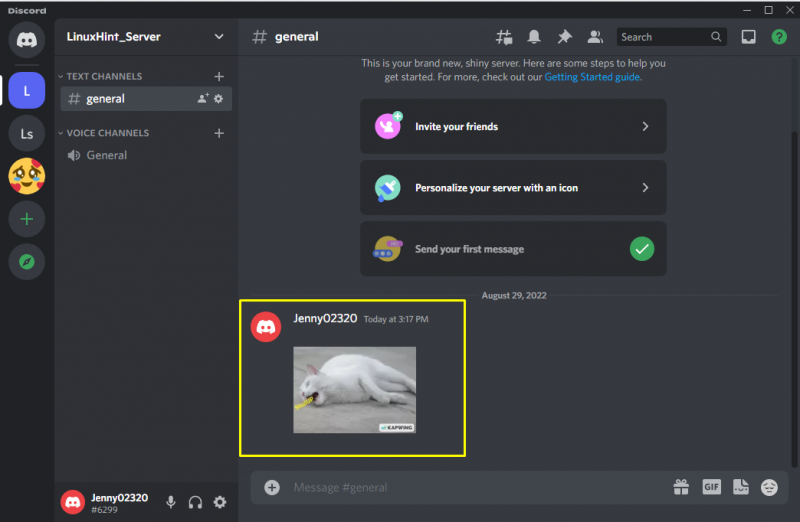
맞춤형 스티커 추가 및 사용과 같은 Discord 스티커와 관련된 모든 지침을 제공했습니다.
결론
스티커를 추가하려면 먼저 스티커를 만든 다음 서버 설정을 사용하여 Discord에 추가해야 합니다. 채팅에서 스티커 아이콘을 클릭하면 스티커를 사용할 수 있습니다. 무료 계정은 DM 또는 서버 채팅에서 하나의 내장 스티커만 사용할 수 있지만 더 많은 스티커를 사용하려면 Nitro 기능에 가입해야 합니다. 커스터마이징된 스티커는 해당 스티커가 생성된 서버에서만 사용되며, 다른 서버에서는 사용되지 않습니다. 이 튜토리얼에서는 Discord 스티커에 대해 설명하고 스티커를 추가하고 사용하는 방법을 시연했습니다.